Carbonite Online Backup

Carbonite Online Backup macht die Internet Datensicherung recht einfach, indem die Installation fast vollständig automatisch verläuft und Dateien hinzuzufügen oder wiederherzustellen völlig unproblematisch ist. Wenn es darum geht einen ganzen Computer bzw. die Festplatte wiederherstellen zu können fällt dies mit dem Online Backup schon schwerer.
Wie schon gesagt versucht die Online Datensicherung das automatische Online Backup so einfach wie möglich zu machen. Schon bei der Installation der Online Datensicherung fällt zunächst der etwas andere Weg der Installation auf:
Sie gehen zunächst auf die Carbonite Datensicherung Online Webseite und geben eine Email-Adresse ein, ein Passwort an und laden sich die 2,3 MB große Installationsdatei herunter. Es gibt die Auswahl zwischen der 15 Tage Testversion und zwei Abo-Versionen ( 49,95 Euro für 1 Jahr (4,16 Euro im Monat) oder 89,95 Euro für 2 Jahre (3,75 Euro im Monat)).
Wenn Sie nun die Installationsroutine per Doppelklick starten werden einige Dateien entpackt und es kommt zu einer „Aktualisierung des Desktops“ (anstatt eines Neustarts des Rechners), was die Erstellung einer Verknüpfung auf dem Desktop zum Carbonite Laufwerk zur Folge hat, welcher eine Verknüpfung zu den gesicherten Dateien und zum Wiederherstellungprotokoll enthält. Daraufhin erfolgt der automatische Start der eigentlichen Installationsroutine mit deutschsprachigem(!) Audiokommentar. Überhaupt ist eine Besonderheit von Carbonite, dass es ein europäisches Unternehmen ist und die Online Backup Lösung vollständig in Deutsch verfügbar ist.
Aber zurück zu Installation und Konfiguration.
Im ersten Schritt der Carbonite Konfiguration können Sie Ihre Eigenen Dateien und den Desktop sichern lassen oder Sie wählen eine spätere manuelle Konfiguration der Online Backup Einstellungen.
Automatische Installation
Wir bleiben zunächst bei den Grundeinstellungen von Carbonite Online Datensicherung. und klicken auf „weiter“.
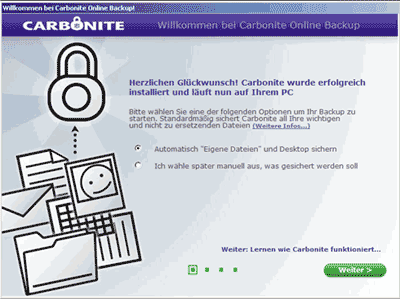
Im zweiten Schritt gibt es weitere Informationen, aber eigentlich nichts einzustellen.
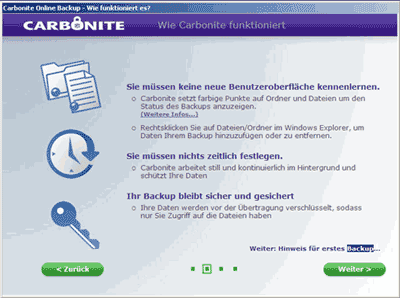
Beim dritten Schritt der Konfiguration werden Sie darauf hingewiesen, dass nach der Fertigstellung der Installation Carbonite das erste Backup startet und Sie sich um nicht weiter kümmern müssen als darum eventuell weitere Order oder Dateien zur Datensicherung auszuwählen (siehe Teil 2 des Carbonite Tests).
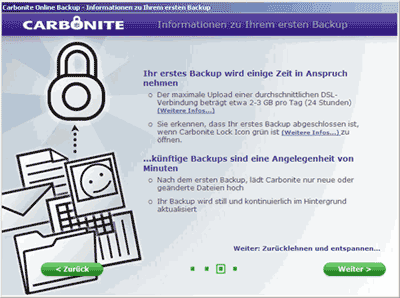
Im vierten Schritt gibt es auch wieder nichts zu tun. Das nenn ich Mal eine einfache Installation!
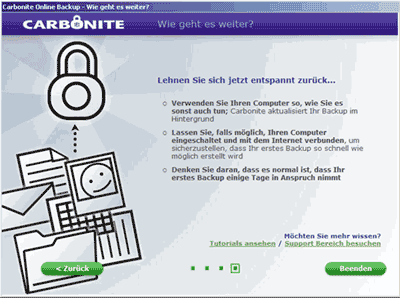
Das Online Backup begrüßt Sie nun kurz und legt mit Online Datensicherung Ihrer Dateien aus dem Ordner Eigene Dateien und Desktop los.
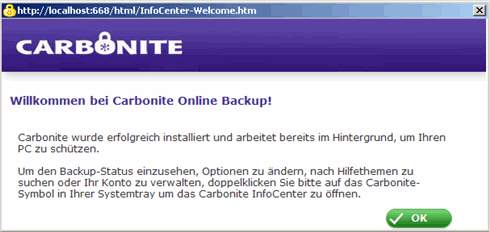
Je nach dem Umfang Ihrer Dateien und der Bandbreite (Upload) Ihres Internetzugangs braucht das Programm nun etwas Zeit bis zur Fertigstellung des ersten Backups (dies kann sich um Stunden bis Tage handeln je nach ausgewählter Datenmenge). Während des Uploads der Dateien ist das Carbonite TrayIcon gelb, so bald die Online Datensicherung abgeschlossen ist wird das Symbol grün. Falls Sie den Computer zwischenzeitlich abschalten wird Carbonite Online Backup die Internet Datensicherung später wieder aufnehmen.
manuelle Installation
Bei der manuellen Installation offenbaren sich Möglichkeiten von Carbonite, die ein Benutzer der automatischen Installation nie zu Gesicht bekommt… Nein leider nicht! Die Installation von Carbonite läuft völlig identisch wie bei der automatischen Installation ab, nur dass die zu sichernden Dateien danach manuell ausgewählt werden müssen und natürlich kein Initial-Backup gestartet wird.
Wenn Sie nur wenige Dateien automatisch online sichern lassen wollen, dann sollten Sie die manuelle Installation von Carbonite wählen und Ihre Ordner später selbst wählen. Dies geschieht über das Kontextmenü von Windows im Explorer, aber dazu im zweiten Teil des Tests mehr.
